پنهان کردن اپلیکیشنها در آیفون و آیپد
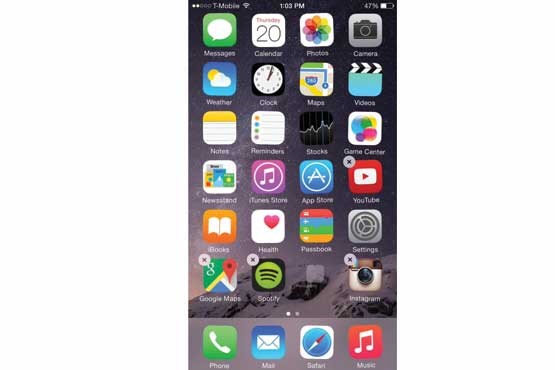
به گزارش جام جم کلیک،کاربران آیفون و آیپد نیز بخشی از همین کاربران را تشکیل میدهند و ممکن است در موارد بسیاری نیازمند حذف اپلیکیشنهایی باشند که بهصورت پیشفرض توسط اپل روی سیستمعامل آیاواس قرار گرفته، اما هیچ کاربردی برایشان ندارد.
همچنین در مواردی ممکن است کاربران برای امنیت بیشتر قصد داشته باشند برخی اپلیکیشنها را از دید دیگر کاربران مخفی کنند.
یکی از روشهایی که در این شرایط برای مرتبسازی فهرست اپلیکیشنها به کار گرفته میشود، ایجاد یک پوشه و قرار دادن برنامههای بدون کاربرد در آن است؛ اما این روش نیز حذف برنامه را به همراه ندارد و پوشه موردنظر در فهرست اپلیکیشنها قابل مشاهده است.
دوست دارید با ترفندی بسیار جالب آیکونهای اپلیکیشنهای موردنظرتان را بهطور کامل از فهرست اپلیکیشنهای آیاواس حذف کنید؟ این ترفند با بهرهمندی از یکی از باگهای موجود در سیستمعامل آیاواس این امکان را در اختیار شما قرار میدهد:
نکته: این ترفند در نسخههای 8 و 9 سیستمعامل آیاواس تست شده و در نسخه 9.2.1 بتا 2 نیز قابل اجراست.
1ـ به فهرست اپلیکیشنهای دستگاه خود مراجعه کرده و با کشیدن و رها کردن اپلیکیشنهای موردنظر روی یکدیگر، پوشهای را ایجاد کنید که شامل اپلیکیشنهای موردنظر برای حذف است.
توجه: شما میتوانید با ورود به حالت ویرایش اپلیکیشنها، یک پوشه جدید ایجاد کرده سپس اپلیکیشنهای موردنظر را به این پوشه انتقال دهید.
2ـ به پوشهای که ایجاد کردهاید مراجعه کنید و در صورتیکه در حالت ویرایش قرار ندارد، روی یکی از آیکونهای موجود در آن فشار داده و نگهدارید سپس نام پوشه را حذف کرده و نام Disappear را برای آن برگزینید.
3ـ پس از اختصاص نام به پوشه، هریک از اپلیکیشنها را به روش زیر حذف کنید:
اپلیکیشن موردنظر را انتخاب کرده و با کشیدن به سمت راست، آن را به صفحهای خالی منتقل کنید سپس بدون آنکه اپلیکیشن را رها کنید (انگشتتان را از روی صفحه بلند نکنید) کلید Home را فشار دهید.
در این مرحله اپلیکیشن به گوشه بالا سمت چپ صفحه رفته و از صفحه خارج میشود. چنانچه اپلیکیشن دوباره به صفحه بازگشت، این عملیات را تکرار کنید و بسرعت همزمان با فشردن و رها کردن کلید Home انگشتتان را نیز از روی صفحه بلند کنید.
4ـ این مراحل را برای تمام اپلیکیشنهای اضافه شده به پوشه تکرار کنید و در نهایت با فشار کلید Home از پوشه خارج شوید.
5 ـ مشاهده میکنید پوشه خالی نیز بهطور خودکار از روی دستگاه شما حذف میشود.
توجه: اپلیکیشنهای حذف شده به این روش پس از یکبار راهاندازی مجدد دستگاه یا خاموش و روشن شدن آن به وضع اولیه خود بازمیگردند.
چنانچه پیش از اجرای این عملیات نیازمند دسترسی به اپلیکیشنهای پنهان بودید میتوانید با جستجوی نام اپلیکیشن در بخش جستجوی آیاواس به آن دسترسی یابید.
امیر عصاری
ضمیمه کلیک
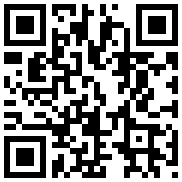
تازه ها



در یادداشتی اختصاصی برای جام جم آنلاین مطرح شد
جنبش مردمی سوریه

در یادداشتی اختصاصی برای جام جم آنلاین مطرح شد



















